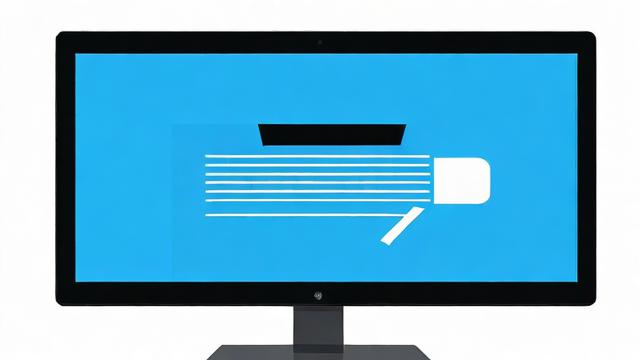路由器没网?快速排查与解决方法全攻略
有时候我们会遇到路由器没网的情况,这可能是由多种原因引起的。别担心,我会从常见原因、判断方法等方面来详细讲解,帮助你快速找到问题所在并解决。
路由器没网的常见原因解析

大家都知道,路由器是我们上网的重要工具。但当它出现没网的情况时,可能是因为网络服务提供商的问题,比如线路故障或者信号中断。也有可能是路由器本身出现了问题,例如设置错误或者是硬件故障。还有一种情况就是连接到路由器的设备太多,导致网络拥堵,进而影响正常使用。
除了这些外部因素,路由器内部的一些设置也可能引发问题。比如说,DHCP服务器没有正常工作,这就可能导致设备无法获取IP地址,从而无法连接网络。还有就是无线信道被干扰,如果你周围的路由器使用了相同的信道,就容易造成网络不稳定甚至断开连接。这些都是我们在日常使用中需要留意的地方。
如何判断路由器是否正常工作
要想知道路由器有没有问题,首先可以观察它的指示灯。一般来说,电源灯应该是常亮的,而网络灯则会闪烁,表示有数据传输。如果这些灯不亮或者异常闪烁,那就要怀疑路由器是不是有问题了。此外,我们还可以通过电脑或者手机连接到路由器的管理界面,查看是否有互联网连接。
另外一种方法就是重启路由器。很多时候,简单的重启就能解决不少问题。如果重启后还是没有网络,那就需要进一步检查其他方面了,比如网线是否插好,宽带账号密码是否正确等。通过这些步骤,我们可以初步判断出路由器的工作状态,为后续的处理提供依据。
当我们发现路由器没网时,别着急,可以按照以下步骤一步步排查问题。先从物理连接和设备状态开始检查,然后再深入到路由器的设置部分。这样可以系统地找到问题所在并解决。
检查物理连接与设备状态
遇到路由器没网的情况,我通常会先看看物理连接有没有问题。比如,网线是不是插好了?如果使用的是无线路由器,那电源线有没有松动或者损坏?有时候一个小细节就能导致整个网络瘫痪。另外,我还建议检查一下宽带猫的状态,确保它的指示灯正常闪烁。如果这些硬件都没有问题,那就需要进一步确认路由器本身的状态了。
路由器的指示灯也能告诉我们很多信息。如果电源灯不亮,可能是供电有问题;如果网络灯一直熄灭,可能是因为没有接收到信号。这种情况下,我会尝试重新拔插一下网线,甚至重启一下路由器和宽带猫。虽然听起来很简单,但很多时候这招非常有效。
路由器设置步骤详解:从零配置到高级选项
如果物理连接都没问题,那接下来就该看看路由器的设置了。首先,我需要通过电脑或者手机登录到路由器的管理界面。一般来说,默认的地址是192.168.0.1或者192.168.1.1,具体可以查看路由器背面的标签。进入后,我会先检查一下宽带账号和密码是否正确填写。如果之前改过设置,记得核对一遍。
除此之外,还有一些高级选项也需要关注。比如DHCP服务器是否开启,这个功能负责为设备分配IP地址。如果它关闭了,设备就无法正常上网。还有就是DNS设置,可以选择自动获取,也可以手动输入常用的DNS服务器地址,比如8.8.8.8。最后别忘了保存所有更改,并重启路由器让设置生效。这样一来,大多数网络连接问题都能得到解决。
当我们已经掌握了基础的路由器问题排查和设置方法后,接下来就可以学习一些更高级的技巧以及如何通过日常维护来避免网络故障的发生。这一章我会分享一些常见的错误代码及对应的解决方案,同时也会给出一些建议,帮助大家提高网络稳定性。
常见错误代码及对应解决方案

在使用路由器的过程中,我们可能会遇到各种各样的错误代码。这些代码虽然看起来很复杂,但其实每个都有特定的含义。比如说,“691”这个错误代码,通常表示宽带账号或密码输入有误。这时候,我就会重新检查一下是否正确填写了相关信息。如果还是不行,可以尝试联系运营商进行确认。
还有“769”这个错误代码,它一般出现在电脑无法检测到网络适配器的情况下。这时,我建议先检查一下设备管理器中的网络适配器是否正常工作。如果驱动程序有问题,就需要更新或者重新安装。另外,像“678”这样的错误代码,则可能是因为线路连接不良或者是路由器本身出现了故障。这种情况下,重启设备或者更换网线通常是第一步操作。
提高网络稳定性的建议与日常维护
除了处理错误代码外,我们还可以采取一些措施来提升网络的稳定性。例如,定期重启路由器是一个简单却有效的方法。长时间运行可能导致路由器过热或者内存占用过高,从而影响性能。因此,每隔几天手动重启一次,或者设置自动重启功能,都是不错的选择。
此外,保持路由器固件为最新版本也很重要。厂商会不断发布更新以修复已知问题并优化性能。我通常会登录路由器后台,检查是否有可用的升级选项。下载并安装新版本时要特别注意不要断电,以免损坏设备。最后,合理布置路由器的位置也能改善信号覆盖范围。尽量将它放在房间中央,并远离微波炉等干扰源,这样可以让所有设备都能享受到稳定的网络体验。